photoshop cc教程:如何消除画面中不需要的物品
1、首先,打开photoshop软件,并在软件内打开需要修改的照片。

2、可以看到在图中有一个广告牌,我们可以通过photoshop cc软件来讲这个广告牌去除。

3、首先,复制图层,避免做的过程中出错导致重新打开文件。
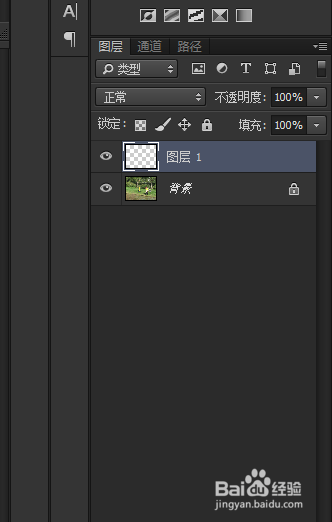
4、之后选择工具栏-仿制图章工具,调整画笔的大小以及硬度。
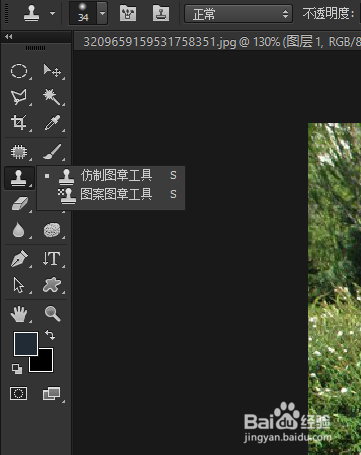
5、正常情况下,一般硬度调整为0%,而大小一般小点较好,避免做出来的图片看上去很假。

6、之后,可以按住alt键,对草坪上跟广告牌处颜色相近的地方点击鼠标的左键,就可以选择该处的草坪。

7、之后点击广告牌处,就可以将草坪复制在该处。之后将整个广告牌完全涂抹后,

8、做完以后,会发现这块的草坪跟别处的不是很一样,不要着急,我们可以继续选择仿制图章,去图片的边缘进行多次过度即可。

9、之后,这副图片就完成了。

声明:本网站引用、摘录或转载内容仅供网站访问者交流或参考,不代表本站立场,如存在版权或非法内容,请联系站长删除,联系邮箱:site.kefu@qq.com。
阅读量:153
阅读量:115
阅读量:121
阅读量:67
阅读量:97